
Michael Cain
0
4527
618
Chromebookovi su Googleovi prijenosnici. Imaju smanjeni operativni sustav optimiziran za upotrebu na webu pomoću samo preglednika Chrome i Chromeovih aplikacija. Ako u svom pregledniku možete učiniti sve sa internetskim uslugama i mrežnom pohranom, možete se prebaciti na Chromebook.
Mnogi korisnici Chromebooka zapravo nisu “uključen” na Chromebook - kupili su Chromebook kao dodatni uređaj, a ne onaj koji u potpunosti zamjenjuje njihovo trenutačno računalo. Chromebook je jednostavno prijenosno računalo koje kupite kada trebate pregledavati web, gledati videozapise, upisivati e-poštu, pisati dokumente i raditi druge stvari koje možete ostvariti u pregledniku. Ali pretpostavimo da to zapravo želite prekidač na Chromebook.
Dobri i zli
Kao i bilo koji uređaj, Chromebookovi imaju svoje prednosti i nedostatke Što je Chromebook? [MakeUseOf objašnjava] Što je Chromebook? [MakeUseOf Explains] Sve se kreće prema webu, koji se sada češće naziva “oblak”. Kao takvi, vaši bi uređaji vjerojatno trebali biti spremni i dobro opremljeni kako bi u potpunosti iskoristili usluge oblaka za vaše…. Evo zašto su Chromebookovi privlačni:
- Jeftin: Chromebookovi su jeftiniji od uporedivih prijenosnih računala Windows, s nekoliko modela dostupnih po 199 dolara. Ovo je dramatično jeftinije od Mac-a - mogli biste dobiti četiri Chromebooka za manje od cijene jednog MacBook Air-a.
- Imuni na zlonamjerni softver Windows: Kao i Macovi, Chromebookovi su imuni na zlonamjerni softver Windows. Nećete se morati brinuti da li ćete pokrenuti antivirus ili se zaraziti.
- Jednostavan: Ako ste netko tko stalno koristi web preglednik na vašem računalu, radna stola Windows i čak Mac imaju puno nepotrebne složenosti i prtljage. Chromebookovi su optimizirani za upotrebu preglednika i jednostavniji su ako je to sve što trebate.
- Vrlo slabo održavanje: Chromebook se automatski ažurira i instalirane aplikacije u pozadini, baš kao i Chrome. Nećete se morati brinuti da li ćete održavati bilo koji sustav ili ažurirati instalirane programe.
- Brzo: Chromebook se diže i brzo se iz stanja mirovanja, iako su novi Windows 8 uređaji vjerojatno nadoknađeni.
Naravno, Chromebookovi imaju svoje nedostatke. Najveći problem Chromebooka je kompatibilnost softvera. Chromebookovi ne mogu pokrenuti Windows ili Mac desktop softver pa ćete morati upotrebljavati web-softver. Ovisno o tome što radite i koje programe koristite, to može biti prekida ugovaranja. Nećete igrati najnovije PC igre, koristeći CAD softver, raditi 3D modeliranje ili izvršavati druge napredne zadatke za koje je potreban specijalizirani desktop softver na Chromebooku.
Chromebookovi također imaju vrlo malo lokalnog prostora za pohranu, koji često dolazi s solid-state pogonom od 16 GB. Ovaj pogon je brz, ali očito nije namijenjen za pohranu svih vaših osobnih datoteka i podataka. Chromebookovi se bave pohranjivanjem podataka u usluge pohrane u oblaku poput Google diska i Dropboxa, zato vam Google daje dvije GB besplatnog dodatnog prostora na Google disku za dvije godine s većinom Chromebooka.
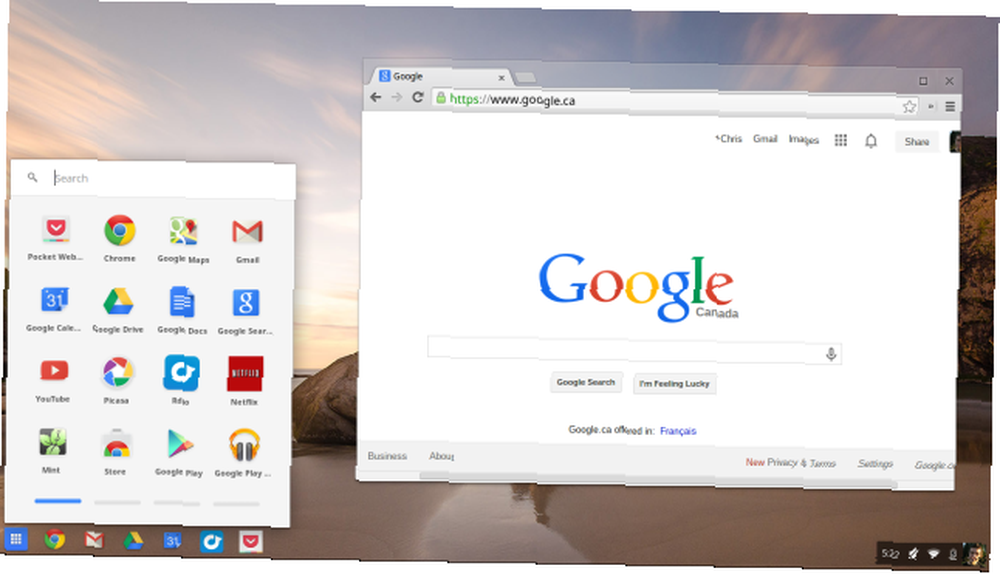
Prigrlite internetske aplikacije i internetsku pohranu
Ključ upotrebe Chromebooka je prihvaćanje web-baziranih aplikacija i internetskih usluga pohrane. Ako ste to već učinili - a postoji velika šansa da imate, jer to olakšava pristup podacima na pametnim telefonima i tabletima - Chromebook će se puno lakše prebaciti na njega. Evo nekoliko primjera onoga što mislimo:
- glazba, muzika: Ako strujate svu svoju glazbu s usluge kao što su Spotify, Rdio ili Pandora - ili je samo cijela zbirka glazbe prenesena u Google Play Music ili Amazon Cloud Player - možete je reproducirati na Chromebooku. Ako imate ogromnu kolekciju lokalnih glazbenih datoteka koje reproducirate u iTunesu, nećete moći reproducirati vašu glazbu.
- Dokumenti: Ako za pisanje i pohranu dokumenata koristite Google dokumente, to možete učiniti i na Chromebooku. Ako koristite Microsoft Office na radnoj površini, možda ćete imati problema s prilagođavanjem. Također možete spremiti svoje dokumente u Microsoft SkyDrive i upotrebljavati Microsoftove Office Web aplikacije za rad s njima na Chromebooku. Međutim, Office Web Apps nisu tako moćni koliko su Officeove aplikacije za radne površine. Više su nego dovoljno za osnovno uređivanje, ali ne uključuju mnoge napredne značajke sustava Office.
Chromebookovi dobro funkcioniraju ako koristite internetske usluge i ako su važni podaci dostupni putem interneta. Ako volite desktop programe i lokalne datoteke, Chromebook jednostavno nije za vas.
Dizanje i prijava
Postupak postavljanja Chromebooka jednostavan je. Jednostavno ga uključite i postavit će vam nekoliko osnovnih pitanja o vašem jeziku i mreži.
Za nekoliko trenutaka bit ćete na ekranu za prijavu. Možete se prijaviti na Chromebook pomoću svog postojećeg Google računa - vjerojatno korisničkog imena i zaporke @ gmail.com. Chrome će se sinkronizirati s preglednikom Chrome koji već koristite na radnoj površini, sinkronizirajući sve instalirane aplikacije, proširenja, oznake i ostale osobne podatke izravno na vaš uređaj.
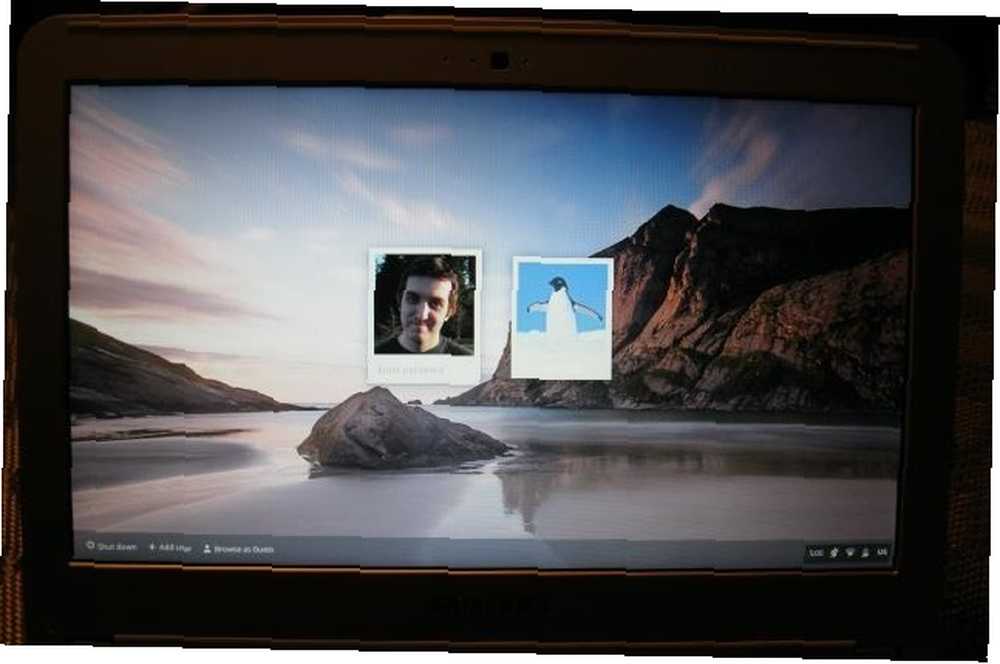
Svatko drugi može preuzeti vaš Chromebook i prijaviti se svojim Google računom ili samo odabrati račun gostiju da bi upotrebljavao Chromebook bez prijave. Ako koriste Guest način, svi će podaci pregledavanja biti izbrisani kad se odjave. To je poput načina privatnog pregledavanja na cijelom uređaju, a ne samo za porniće: Ostala upotreba za privatno pregledavanje, a ne samo za porno: Ostala upotreba za privatno pregledavanje Način privatnog pregledavanja ima i mnoga druga imena, uključujući "anonimni način" u Chromeu i "InPrivate pregledavanje" "u programu Internet Explorer. Neki nazivaju način privatnog pregledavanja "porno način", ali to nije samo za porno ovisnike. Može… .
Ako vam se to ne sviđa, možete prijeći na zaslon postavki i odrediti tko se može prijaviti na vaš Chromebook. Zaslon postavki u osnovi je isti kao stranica postavki koju već upotrebljavate u Chromeu na radnoj površini, ali nudi nekoliko dodatnih opcija za konfiguriranje vašeg Chromebooka.
Kretanje po radnoj površini
Ako vas zanima Chromebook, vjerovatno ste već upoznati s Google Chromeom Bolji preglednik s sjajnim značajkama - Google Chrome Bolji preglednik s sjajnim značajkama - Google Chrome Trenutno je najpopularniji preglednik na svijetu. Chromeu je trebalo manje od 4 godine da poraste sa jedva 1% tržišnog udjela na mjesto na kojem se sada nalazi. Globalno, više od jednog…. Chrome OS na Chromebooku svojevrsni je križ između sustava Windows 7 i Chromea. Dobijate radnu površinu s trakom zadataka, pokretačem i trakom sustava. Na lijevoj strani zaslona pronaći ćete Chrome Pokretač aplikacija koji sadrži ikone za sve instalirane aplikacije.
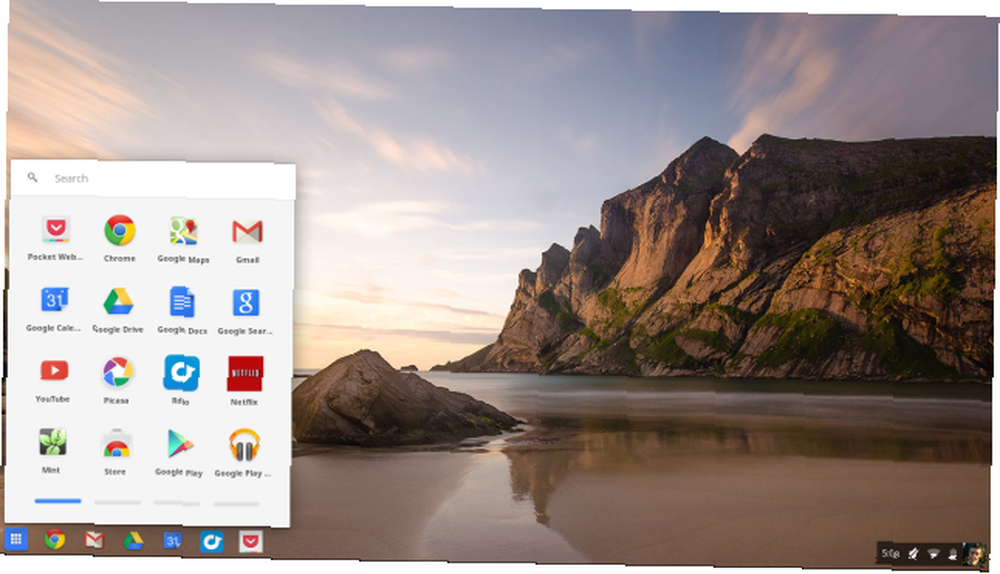
Zadaća traka sadrži ikone za sve instalirane Chromeove aplikacije i prozore preglednika Chrome. Aplikacije se prikazuju u njihovom vlastitom prozoru, dok će se većina web lokacija pokretati u standardnim prozorima preglednika Chrome. Upotreba alata za pokretanje, zadataka i programske trake jednaka je upotrebi Windows 7 trake s zadacima, ali vjerojatno i jednostavnija.
Na desnoj strani naći ćete sistemsku traku s podacima o bateriji, Wi-Fi-ju, vremenu i drugim postavkama vašeg Chromebooka. Kliknite sistemsku traku da biste vidjeli skočni prozor s više informacija i opcija kojima možete upravljati.
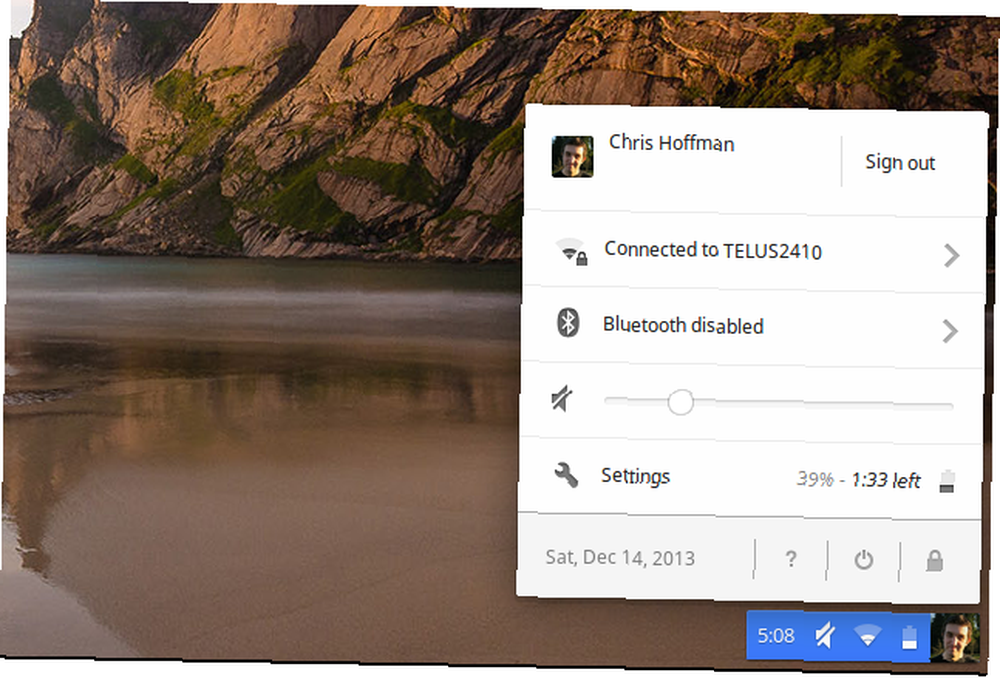
Upravljanje datotekama
Chromebookovi uključuju nekoliko aplikacija koje nisu uključene u preglednik Chrome desktop računala. Na primjer, postoji aplikacija Files koja prikazuje preuzimanja i lokalne datoteke kao i vaše datoteke na Google disku. Lokalne datoteke pohranjuju se u mapu za preuzimanje, naglašavajući da je lokalna pohrana za privremena preuzimanja, a ne za dugoročno spremanje.
Na Chromebooku možete pogledati mnoge vrste datoteka, poput lokalnih video datoteka. Jednostavno ih preuzmite i otvorite iz aplikacije Datoteke.
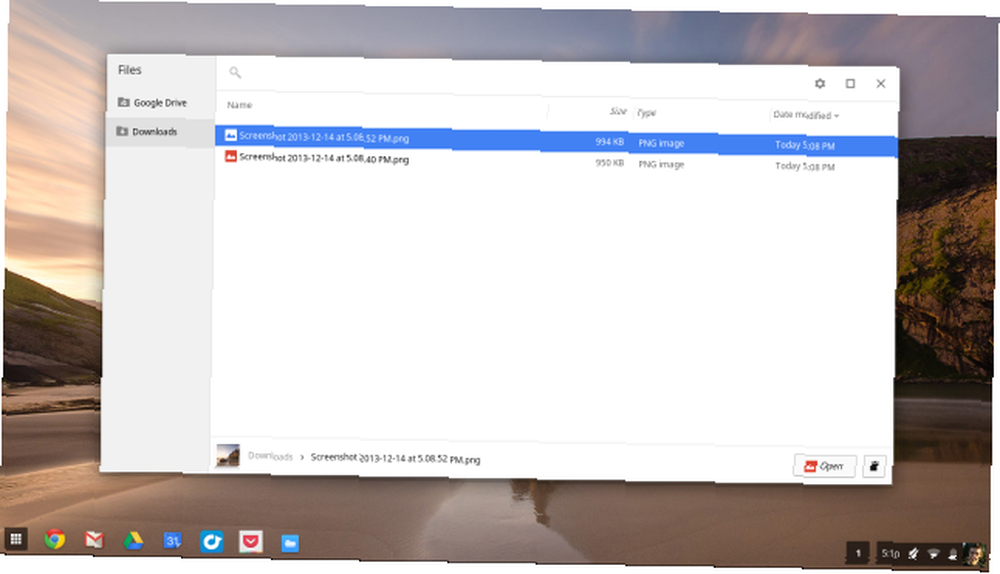
Na svoj Chromebook možete spojiti USB flash diskove, vanjske tvrde diskove, pa čak i SD kartice s fotoaparata. Bit će im dostupan putem aplikacije Files. To znači da možete koristiti Chromebook za obavljanje osnovnih zadataka poput prijenosa fotografija s fotoaparata na web ili reprodukcije videozapisa s USB stick-a.
Instaliranje vaših aplikacija (ili ne)
Ako ste već instalirali Chromeove aplikacije na drugo računalo i postavili Chrome Sync, one će se automatski sinkronizirati na vaš Chromebook nakon što se prijavite. Ako to ne učinite, otvorite Chrome Pokretač aplikacija i kliknite ikonu Store da biste otvorili Chrome web-trgovina. Ovdje ćete pronaći Chromeove aplikacije koje također rade na Chromeu za Windows, Mac i Linux. “Za radnu površinu” odjeljak u trgovini sadrži novo “Chrome aplikacije,” koji se pokreću u vlastitom prozoru preglednika i rade izvan mreže.
Naravno da zapravo ne morate instalirati aplikacije iz Chrome web trgovine. Imate potpuno preglednik Chrome, tako da možete jednostavno pristupiti web stranicama i web aplikacijama u svom web pregledniku kao što bi to obično radili.
Za više savjeta pročitajte naš pregled aplikacija koje možete koristiti za obavljanje uobičajenih zadataka na Chromebooku Tražite novi prijenosnik? Umjesto toga, nabavite Chromebook! Tražite novi prijenosnik? Umjesto toga, nabavite Chromebook! .
Postavljanje izvanmrežnog pristupa
Pored Chromeovih aplikacija, postoje i starije aplikacije koje nude izvanmrežni pristup koji morate zasebno postaviti. Na primjer, instalirajte aplikaciju Gmail Offline za pristup izvanmrežnom Gmailu. Izvedite Gmail izvan mreže Van aplikacija Google Mail [Chrome] Povežite Gmail izvanmrežnom aplikacijom Google Mail [Chrome] Izvanmrežni Google Mail za Chrome omogućuje vam korištenje Gmail bez internetske veze , Čitanje, pretraživanje i slanje e-pošte - sve izvan mreže. Kad se povežete s Internetom, offline Google Mail sinkronizira se s vašom…, instalirate aplikaciju Google Calendar i postavite izvanmrežne kalendare na web mjestu Google kalendara, instalirajte aplikaciju Google Drive i postavite izvanmrežni pristup na web mjestu za pregled i uređivanje dokumenti izvan mreže. Ako želite čitati Kindle e-knjige izvan mreže, instalirajte Kindle Cloud Reader aplikaciju i postavite izvanmrežni pristup u njoj.
Nadamo se da bi te aplikacije u budućnosti trebale postati “Chrome aplikacije” koju možete instalirati i pokrenuti u njihovom vlastitom prozoru, dajući vam izvanmrežnu podršku bez potrebe za dodatnim postavljanjem.
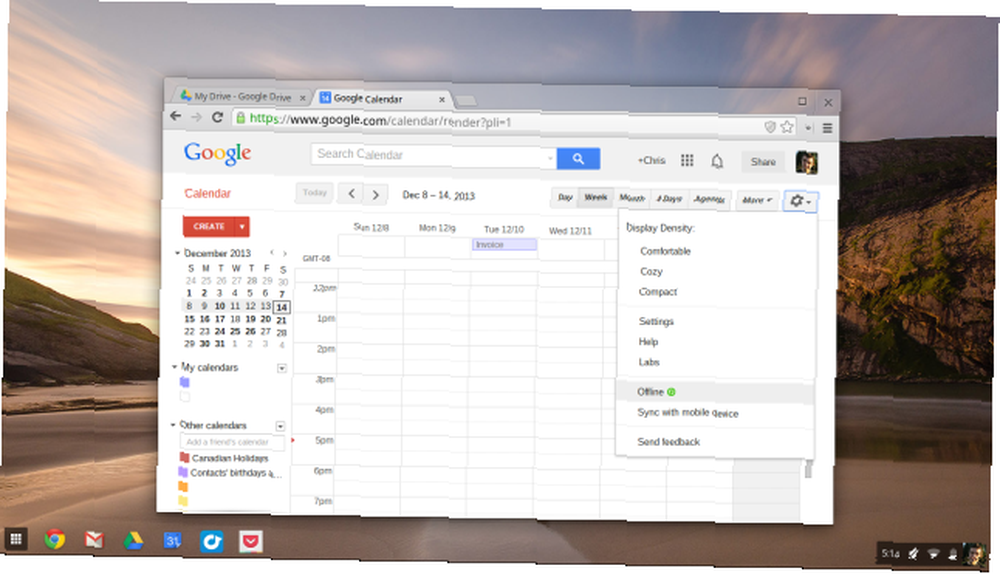
Chromebookovi su prilično jednostavni za normalne korisnike. Ako sve možete udobno putem web preglednika, oni su sjajna opcija.
Naravno, ako trebate učiniti nešto što ne možete učiniti u pregledniku, vrlo brzo se možete frustrirati ograničenjima. Zato toliko mnogo ljudi smatra Chromebookove drugim ili trećim računalom, ali nije njihovo jedino.
Ali ne podcjenjujte Chromebookove. Zahvaljujući najboljim uređivačima videozapisa za Chrome OS 7 najboljih uređivača videozapisa za Chromebook 7 najboljih uređivača videozapisa za Chromebook Chrome OS jednako su sposobni kao i Windows i macOS za jednostavno uređivanje videa, o čemu svjedoče i ovi urednici videa za Chromebook. , možete obaviti napredne zadatke poput stvaranja videozapisa.
Kreditna slika: slgckgc na Flickr-u











